
Fortnite — одна из самых популярных игр в мире, но даже самые популярные игры могут временами сталкиваться с проблемами запуска. Если вам вдруг не удается запустить Fortnite, не отчаивайтесь! В этой статье мы расскажем вам о нескольких способах решения проблемы и поможем вам вновь погрузиться в захватывающий мир Fortnite.
Во-первых, убедитесь, что ваш компьютер соответствует минимальным системным требованиям для запуска игры. Проверьте, достаточно ли у вас оперативной памяти, свободного места на жестком диске и соответствует ли ваш процессор требованиям игры. Если ваши компоненты не соответствуют минимальным требованиям, вам может потребоваться обновить или улучшить свое оборудование, чтобы запустить игру без проблем.
Другим распространенным источником проблемы является устаревшее программное обеспечение, включая драйверы графической карты. Убедитесь, что ваша операционная система и драйверы установлены и обновлены до последней версии. Вы можете проверить наличие обновлений в настройках вашей операционной системы или на официальном веб-сайте производителя вашей видеокарты.
Если проблема все еще не решена, попробуйте переустановить игру. Иногда файлы игры могут быть повреждены или неправильно установлены, что приводит к проблемам при запуске. Удалите игру с вашего компьютера и скачайте ее снова, убедившись, что вы используете официальный источник загрузки.
Надеемся, что эти советы помогут вам решить проблему запуска Fortnite и насладиться игрой в полной мере. Если ни один из этих способов не помог вам, рекомендуем обратиться в службу поддержки Epic Games для получения дополнительной помощи. Удачи!
- Проблема запуска Fortnite
- Возможные причины невозможности запуска игры
- Несовместимое оборудование
- Проблемы с установкой обновлений
- Решение проблемы запуска Fortnite
- Обновите драйверы графической карты
- Проверьте наличие обновлений для игры
- Завершите процессы, связанные с Fortnite
- Проверьте целостность файлов игры
- Отключите антивирусное программное обеспечение
- Обновление драйверов видеокарты
- Проверка целостности игровых файлов
- Отключение антивирусных программ
Проблема запуска Fortnite
Игра Fortnite может столкнуться с различными проблемами при запуске, которые могут привести к ошибкам или сбоям. Чтобы решить эти проблемы, следует применить ряд рекомендаций:
1. Проверьте наличие достаточного места на вашем жестком диске. Fortnite требует определенного объема свободного места для функционирования. Если ваш диск заполнен до предела, это может привести к сбою игры при запуске. Удалите ненужные файлы или программы, чтобы освободить место.
2. Обновите драйверы вашей графической карты. Устаревшие драйверы могут вызывать проблемы с запуском игры и вызывать ошибки. Посетите официальный веб-сайт производителя вашей графической карты и загрузите последнюю версию драйвера.
3. Проверьте наличие обновлений для самой игры. Epic Games периодически выпускает обновления для Fortnite, которые содержат исправления ошибок и улучшения производительности. Убедитесь, что у вас установлена последняя версия игры.
4. Запустите программу на совместимость. Если у вас возникают проблемы с запуском Fortnite, попробуйте запустить игру в режиме совместимости с предыдущими версиями Windows. Щелкните правой кнопкой мыши ярлык игры, выберите «Свойства» и перейдите на вкладку «Совместимость». Установите флажок для «Запустить в режиме совместимости с» и выберите соответствующую версию Windows.
5. Проверьте наличие вредоносного ПО. Вредоносное программное обеспечение может причинить вред вашему компьютеру и вызвать проблемы с запуском игры. Установите надежное антивирусное программное обеспечение и выполните полное сканирование вашей системы.
Если проблема запуска Fortnite все еще не решена, рекомендуется обратиться в службу поддержки Epic Games или посетить официальный форум Fortnite, где вы можете найти подробные инструкции по устранению проблем.
Возможные причины невозможности запуска игры
Если у вас возникают проблемы с запуском игры Fortnite, есть несколько возможных причин, которые могут стать источником проблемы:
- Ошибка загрузки: Некорректная загрузка игры может быть вызвана неполадками в вашем интернет-соединении, проблемами с серверами Epic Games или повреждением файлов игры. Убедитесь, что у вас стабильное интернет-соединение и попробуйте перезагрузить игру.
- Неактуальная версия игры: Если вы не обновили игру до последней версии, это может вызывать проблемы с запуском. Убедитесь, что у вас установлена последняя версия Fortnite.
- Нехватка системных ресурсов: Fortnite требует определенной производительности вашего компьютера, чтобы запуститься. Если у вас слабый компьютер или ваша операционная система не соответствует требованиям игры, это может быть причиной проблем с запуском.
- Программное обеспечение третьих сторон: Некоторое программное обеспечение, установленное на вашем компьютере, может конфликтовать с игрой и приводить к невозможности запуска. Попробуйте закрыть все программы, кроме игры, и запустите ее снова.
- Файлы игры повреждены: Если файлы игры Fortnite повреждены или отсутствуют, это может привести к невозможности запуска игры. Попробуйте выполнить проверку целостности файлов игры через клиент запуска или переустановите игру.
Если после проверки всех этих возможных причин проблема с запуском игры все еще остается, вам, возможно, придется обратиться в службу поддержки Epic Games для получения дополнительной помощи.
Несовместимое оборудование
К сожалению, игра Fortnite может не работать на некоторых компьютерах из-за несовместимости оборудования. Введите имя процессора и видеокарты в официальный сайт Fortnite, чтобы убедиться, что они соответствуют минимальным требованиям системы. Если ваше оборудование не соответствует требованиям, вы можете столкнуться с серьезными проблемами, такими как низкая производительность, зависание игры или полное отсутствие графики.
Чтобы решить эту проблему, вам может потребоваться обновить или заменить ваше оборудование:
- Процессор: Если ваш процессор устарел или не соответствует минимальным требованиям, рассмотрите возможность его замены на более современную модель с большей производительностью.
- Видеокарта: Если ваша видеокарта не поддерживает требуемые функции и не может обеспечить достаточную графическую производительность, рекомендуется обновить или заменить ее на совместимую модель с поддержкой DirectX 11 или выше.
Также важно проверить другие аппаратные компоненты:
- Память: Убедитесь, что у вас достаточно оперативной памяти (RAM) для выполнения игры. Для Fortnite требуется как минимум 8 ГБ RAM.
- Жесткий диск: Проверьте свободное место на жестком диске и убедитесь, что игра установлена в достаточно большое пространство.
- Драйверы: Обновите драйверы для вашей видеокарты и других устройств в системе, чтобы гарантировать работоспособность игры.
Если у вас несовместимое оборудование, обратитесь к производителю или специалисту, чтобы получить дополнительную помощь по обновлению или замене необходимых компонентов.
Проблемы с установкой обновлений
Установка обновлений может стать причиной возникновения различных проблем в Fortnite. В случае, когда игра отказывается обновляться, игроки могут столкнуться с проблемами, такими как:
- Ошибка загрузки обновлений;
- Зависание процесса обновления;
- Неудачный патч обновления;
- Ошибки связанные с установкой файлов обновления;
- Проблемы с загрузкой содержимого обновления;
- Проблемы со скачиванием обновлений.
Чтобы решить данные проблемы, рекомендуется применить следующие шаги:
- Перезагрузка компьютера или игровой платформы. Иногда простая перезагрузка может помочь в случае, если проблема была временной.
- Проверка свободного места на диске. Убедитесь, что на вашем компьютере или игровой платформе достаточно свободного места для установки обновлений. Если нет, то освободите необходимое место и повторите попытку обновления.
- Проверка подключения к Интернету. Убедитесь, что ваше устройство имеет стабильное подключение к сети. Попробуйте перезапустить роутер или модем, а также проверьте настройки брандмауэра или антивирусного программного обеспечения, которые могут блокировать обновления.
- Обновление клиента или платформы. Убедитесь, что у вас установлена последняя версия клиента игры или игровой платформы, такой как Epic Games Launcher или Steam.
- Проверка целостности файлов игры. Иногда проблемы с обновлением могут быть связаны с поврежденными файлами игры. В таком случае, можно использовать функцию проверки целостности файлов игры, которая позволяет автоматически восстановить поврежденные файлы.
- Связаться с технической поддержкой. Если все вышеперечисленные шаги не помогли решить проблему, лучше обратиться в техническую поддержку игры или платформы, чтобы получить индивидуальную помощь.
Следуя этим рекомендациям, вы сможете решить проблемы с установкой обновлений Fortnite и наслаждаться игрой без лишних проблем!
Решение проблемы запуска Fortnite
Обновите драйверы графической карты

Один из основных факторов, который может привести к проблемам с запуском Fortnite, — это устаревшие драйверы графической карты. Проверьте, что у вас установлена последняя версия драйвера для вашей графической карты. Вы можете скачать и установить драйверы с официального сайта производителя вашей графической карты.
Проверьте наличие обновлений для игры
Разработчики Fortnite регулярно выпускают обновления, которые исправляют ошибки и улучшают производительность игры. Убедитесь, что у вас установлена последняя версия игры, проверив наличие обновлений в игровом клиенте или на официальном сайте Fortnite.
Завершите процессы, связанные с Fortnite
Иногда конфликты между процессами могут привести к проблемам с запуском Fortnite. Попробуйте закрыть все процессы, связанные с игрой, в диспетчере задач, а затем запустите игру снова.
Проверьте целостность файлов игры
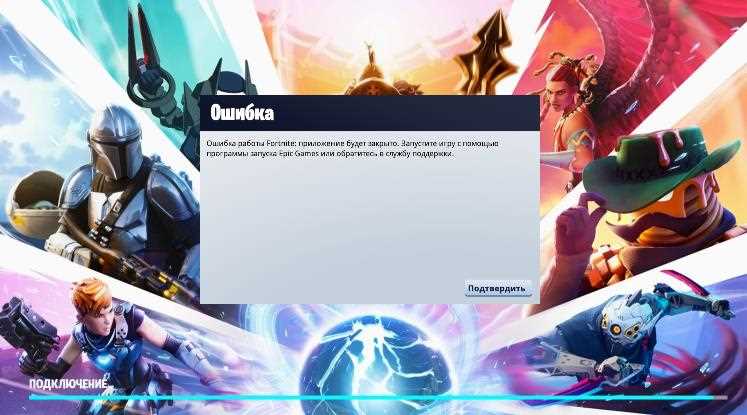
Если файлы игры Fortnite повреждены или отсутствуют, это может привести к проблемам с запуском. Чтобы исправить эту проблему, вы можете воспользоваться инструментом «Проверка целостности файлов» в игровом клиенте Fortnite или переустановить игру с нуля.
Отключите антивирусное программное обеспечение
Некоторые антивирусные программы могут блокировать запуск Fortnite из-за ложных срабатываний. Временно отключите антивирусное программное обеспечение и попробуйте снова запустить игру.
Надеемся, что эти решения помогли вам исправить проблему запуска Fortnite. Если проблема все еще не решена, рекомендуем обратиться в службу поддержки Fortnite для получения дополнительной помощи.
Обновление драйверов видеокарты
Проблема с запуском Fortnite может возникать из-за устаревших драйверов видеокарты. В этом случае, обновление драйверов может быть необходимым для разрешения проблемы.
Следуйте этим шагам, чтобы обновить драйверы вашей видеокарты:
- Определите производителя и модель вашей видеокарты. Вы можете найти эти сведения, открыв меню «Устройства и принтеры» в панели управления вашего компьютера.
- Перейдите на веб-сайт производителя вашей видеокарты. Обычно, на сайте есть раздел поддержки или загрузок, где вы сможете найти драйверы для вашей карты.
- Найдите драйверы, соответствующие вашей модели видеокарты и операционной системе. Обязательно загрузите самую последнюю версию драйвера, которая доступна.
- Убедитесь, что ваш компьютер отключен от Интернета и антивирусного программного обеспечения перед установкой нового драйвера. Это позволит избежать проблем со скачиванием или установкой.
- Запустите загруженный файл драйвера и следуйте инструкциям по установке. Возможно, вам придется перезагрузить компьютер после установки.
Когда драйверы видеокарты обновлены, попробуйте запустить Fortnite снова. После обновления драйверов, игра должна запуститься без проблем.
Если проблема с запуском Fortnite сохраняется, рекомендуется обратиться за помощью в службу поддержки Fortnite или веб-сайт разработчика игры. Они могут предоставить дополнительные инструкции или решения проблемы, связанные с вашей конкретной системой.
Проверка целостности игровых файлов
Чтобы проверить целостность игровых файлов Fortnite, следуйте следующим инструкциям:
- Запустите Epic Games Launcher: откройте Epic Games Launcher, который устанавливается вместе с игрой Fortnite.
- Перейдите на вкладку «Библиотека»: нажмите на вкладку «Библиотека» в верхней части окна Epic Games Launcher.
- Найдите игру Fortnite: прокрутите список игр в библиотеке и найдите Fortnite. Нажмите правой кнопкой мыши на значок Fortnite и выберите «Опции».
- Выберите «Проверить»: В выпадающем меню «Опции» выберите «Проверить», чтобы начать проверку целостности файлов игры Fortnite.
- Дождитесь завершения проверки: дождитесь, пока Epic Games Launcher завершит проверку целостности файлов игры. Это может занять некоторое время, в зависимости от размера игры и скорости вашего интернет-соединения.
По завершении проверки целостности игровых файлов Fortnite, вы получите подробный отчет о любых обнаруженных проблемах. Если какие-либо файлы были повреждены или отсутствуют, Epic Games Launcher автоматически загрузит их заново, чтобы восстановить целостность игры.
Проверка целостности игровых файлов Fortnite может быть полезным способом исправить множество проблем, связанных с запуском игры. Если после проверки файлов проблемы с запуском Fortnite все еще не устранены, вы можете обратиться в службу поддержки Epic Games для дальнейшей помощи.
Отключение антивирусных программ
Если у вас возникают проблемы при запуске игры Fortnite, антивирусное программное обеспечение может быть одной из причин. Некоторые антивирусные программы могут блокировать определенные файлы или процессы, связанные с игрой, что может привести к неправильной работе или сбоям игры.
Чтобы решить эту проблему, вы можете временно отключить антивирусное программное обеспечение. Вот как это сделать на основных платформах:
- Windows: Щелкните правой кнопкой мыши по иконке антивирусного программного обеспечения в системном лотке, обычно расположенном в правом нижнем углу экрана. В открывшемся меню выберите пункт «Отключить» или «Выключить». Подтвердите свой выбор, если потребуется. Обратите внимание, что процесс отключения может немного отличаться в зависимости от используемого антивирусного программного обеспечения.
- Mac: Щелкните правой кнопкой мыши по иконке антивирусного программного обеспечения в панели меню, обычно расположенной в верхнем правом углу экрана. В открывшемся меню выберите пункт «Остановить» или «Выключить». Подтвердите свой выбор, если потребуется.
После отключения антивирусного программного обеспечения попробуйте запустить игру Fortnite снова. Если проблема исчезла, то значит антивирусное программное обеспечение было причиной неправильной работы игры. В этом случае рекомендуется настроить антивирусное программное обеспечение для исключения блокирования файлов и процессов, связанных с игрой, либо использовать альтернативное антивирусное программное обеспечение, которое не вызывает таких проблем.

